Pomagajte razvoju spletnega mesta, delite članek s prijatelji!
 Kind časa v dnevu.
Kind časa v dnevu.
Lenovo je eden izmed najbolj priljubljenih proizvajalcev prenosnikov. Mimogrede, vam moram povedati (iz osebnih izkušenj), prenosniki so precej dobri in zanesljivi. In v nekaterih modelih teh prenosnih računalnikov obstaja ena funkcija - nenavaden vnos v BIOS (in pogosto morate iti v to, da na primer znova namestite Windows).
V tem sorazmerno majhnem članku želim upoštevati te značilnosti vnosa …
Prijava v BIOS na prenosnem računalniku Lenovo (navodila po korakih)
1) Običajno, da v BIOS vnesete prenosne računalnike Lenovo (na večini modelov), samo, ko ga vklopite, pritisnite tipko F2 (ali Fn + F2).
Vendar se nekateri modeli sploh ne odzivajo na te stiskalnice (na primer Lenovo Z50, Lenovo G50 in na splošno linijo: g505, v580c, b50, b560, b590, g50, g500, g505s, g570, g570e, g580, g700, z500, z580 morda ne bodo odgovorili na te tipke) …
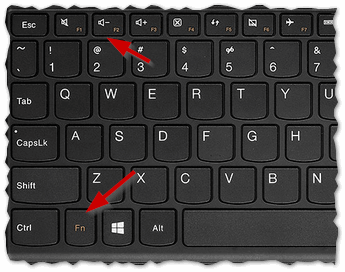
Slika 1. Gumbi F2 in Fn
Tipke za vstop v BIOS za različne proizvajalce osebnih računalnikov in prenosnih računalnikov : https://pcpro100.info/kak-voyti-v-bios-klavishi-vhoda/
2) Na zgornjih modelih na stranski plošči (ponavadi zraven napajalnega kabla) je na voljo poseben gumb (na primer model Lenovo G50 glej sliko 2).
Če želite vnesti BIOS, morate: izklopiti prenosni računalnik in nato kliknite ta gumb (ponavadi črpa puščico, čeprav priznavam, da na nekaterih modelih puščica morda ni …).
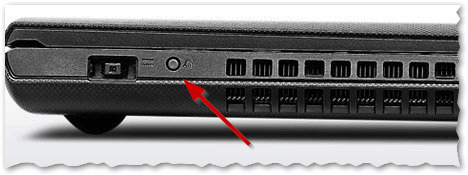
Sl. 2. Lenovo G50 - gumb za vnos BIOS-a
Mimogrede, pomembna točka. Vsi modeli prenosnikov Lenovo nimajo tega servisnega gumba na strani. Na primer, na prenosnem računalniku Lenovo G480 - ta gumb poleg gumba za napajanje prenosnega računalnika (glej sliko 2.1).
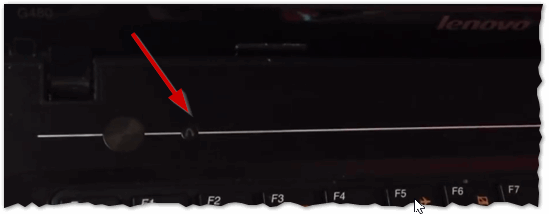
Sl. 2.1. Lenovo G480
3) Če je vse opravljeno pravilno, se mora prenosni računalnik vključiti, na zaslonu pa se prikaže servisni meni s štirimi elementi (glej sliko 3):
- Normalni zagon;
- nastavitev Bios (nastavitve BIOS-a);
- zagonski meni (zagonski meni);
- Obnovitev sistema.
Za vstop v BIOS - izberite Bios Setup (nastavitve in nastavitve BIOS-a).
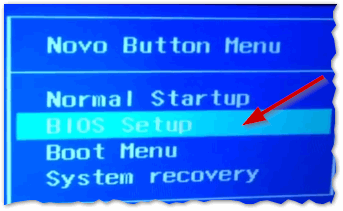
Sl. 3. Servisni meni
4) Nato naj se prikaže najpogostejši meni BIOS-a. Potem lahko BIOS konfigurirate na podoben način kot drugi modeli prenosnikov (nastavitve so skoraj enake).
Mimogrede, morda bo nekdo potreboval: na sl. Na sliki 4 je prikazan razdelek BOOT Lenovo G480 za namestitev operacijskega sistema Windows 7:
- Boot Mode: (Podedovana podpora)
- Prednost zagona: (Legacy First)
- USB Boot: (Omogočeno)
- Prednost zagona naprave: PLDS DVD RW (to je disketni pogon z nameščenim zagonskim diskom sistema Windows 7, upoštevajte, da je prvi na tem seznamu), notranji trdi disk …
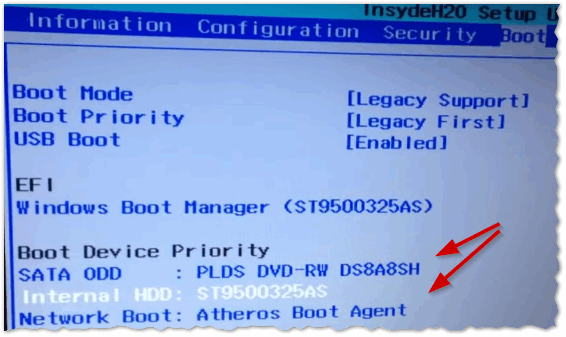
Sl. 4. Pred namestitvijo vetra 7 nastavite BIOS na Lenovo G480
Ko spremenite vse nastavitve, jih ne pozabite shraniti. Če želite to narediti, v razdelku EXIT izberite »Shrani in zapusti«. Po ponovnem zagonu prenosnega računalnika se mora začeti namestitev operacijskega sistema Windows 7 …
5) Obstajajo določeni modeli prenosnih računalnikov, na primer Lenovo b590 in v580c, kjer boste morda potrebovali gumb F12 za vstop v BIOS. Če ta ključ drži takoj po vklopu prenosnika, lahko vstopite v Quick Boot (hitri meni) - kjer je enostavno spremeniti vrstni red nalaganja različnih naprav (HDD, CD-Rom, USB).
6) In zelo redko je uporabiti tipko F1. Morda boste potrebovali, če uporabljate prenosni računalnik Lenovo b590. Po vklopu naprave morate pritisniti in držati ključ. Meni BIOS sam se razlikuje od standardnega.
In zadnji …
Proizvajalec priporoča polnjenje dovolj laptop baterije pred vstopom v BIOS. Če se med konfiguracijo in nastavljanjem parametrov v BIOS-u zapreti naprava (zaradi pomanjkanja moči), bo morda prišlo do težave pri nadaljnjem delovanju prenosnega računalnika.
PS
Iskreno, nisem pripravljen komentirati zadnjega priporočila: nikoli nisem imel težav pri izklopu računalnika, ko sem bil v nastavitvah BIOS-a …
Uspešno delo